Chắc chắn bạn sẽ rất thú vị khi có thể hát Karaoke mà gương mặt thể hiện lại là các Animoji trên iPhone X. Bài viết này sẽ hướng dẫn bạn làm điều đó nhé.

Trên iPhone X, Apple cung cấp một tính năng hoàn toàn mới là Animoji – các emoji động và được cá nhân hóa. Sử dụng công nghệ TrueDepth trên camera trước để theo dõi chuyển động của khoảng 50 cơ mặt và áp dụng chuyển động đó vào một nhân vật hoạt hình, người dùng có thể tạo ra hình ảnh độc đáo của riêng mình và chia sẻ với bạn bè.
Gần đây trào lưu hát nhép một đoạn nhạc sau đó dùng một nhân vật Animoji ghi lại các thay đổi trên gương mặt khi chúng ta hát. Lúc đó chúng ta sẽ có một đoạn hát với gương mặt Animoji rất thú vị.
Bạn có muốn thử không? Sau đây là hướng dẫn cho bạn làm điều đó nhé.
Đầu tiên các bạn cần chuẩn bị:
Tất nhiên là một bài hát mà bạn tự tin và thuộc lời,
Tải và cài đặt ứng dụng iMove cho iPhone tại ĐÂY (Thường ứng dụng này sẽ mặc định có trên điện thoại iPhone của bạn),
Các bước tiến hành:
Bước 1: Từ ngoài màng hình chính, truy cập vào ứng dụng Tin nhắn, sau đó chọn bất kì cuộc trò chuyện nào để tạo Animoji Karaoke.
Bước 2: Sau đó tiến hành chọn biểu tượng AppStore như hình
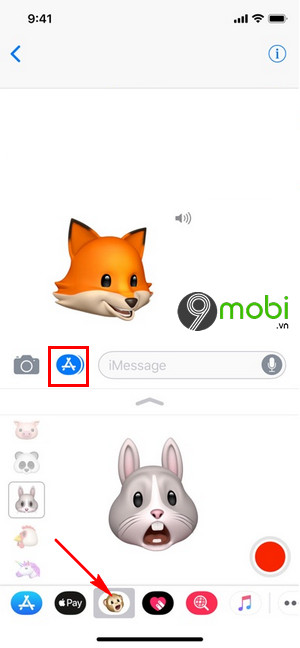
Sau đó hãy lựa chọn trong danh sách Animoji một biểu tượng Animoji mà bạn thích.
Bước 3: Bạn tiến hành bật tính năng quay màn hình trên iPhone X
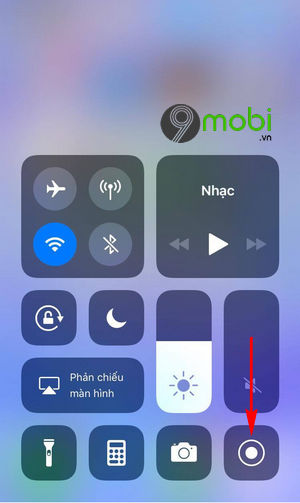
Biểu tượng quay video chuyển sang màu trắng là chúng ta đã kích hoạt được chức năng quay màn hình.
Bước 4: Hãy bật bài nhạc mà bạn đã chuẩn bị trên Laptop
Bước 5: Lúc này bạn quay trở lại giao diện Tin nhắn và ấn chọn biểu tượng Quay Animoji
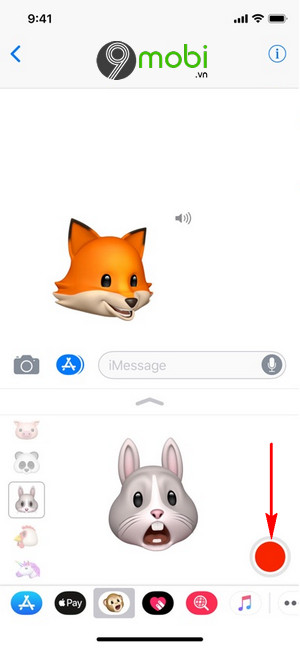 Tiến hành hát theo và quay lại bằng Animoji
Tiến hành hát theo và quay lại bằng Animoji
Bước 6: Sau khi quay xong, chúng ta tắt quay màn hình và lưu lại video chúng ta vừa quay được.
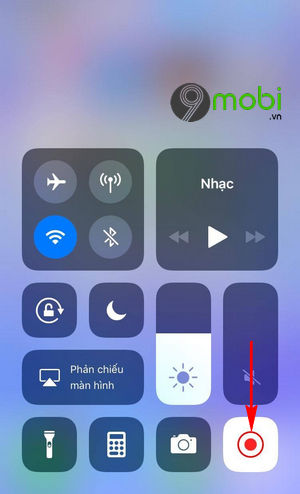
Bước 7: Tiến hành giao đoạn cuối cùng là truy cập vào ứng dụng iMove trên điện thoại iPhone hồi nãy bạn đã tải về. Sau đó tiến hành cắt, ghép đoạn video Animoji vừa đăng với đoạn nhạc bạn vừa hát. Cuối cùng là xuất video ra là bạn đã có một tác phẩm để chia sẻ với bạn bè rồi đấy.
Chúc bạn thành công và đừng quên chia sẻ cho bạn bè của mình nhé!

Trên iPhone X, Apple cung cấp một tính năng hoàn toàn mới là Animoji – các emoji động và được cá nhân hóa. Sử dụng công nghệ TrueDepth trên camera trước để theo dõi chuyển động của khoảng 50 cơ mặt và áp dụng chuyển động đó vào một nhân vật hoạt hình, người dùng có thể tạo ra hình ảnh độc đáo của riêng mình và chia sẻ với bạn bè.
Gần đây trào lưu hát nhép một đoạn nhạc sau đó dùng một nhân vật Animoji ghi lại các thay đổi trên gương mặt khi chúng ta hát. Lúc đó chúng ta sẽ có một đoạn hát với gương mặt Animoji rất thú vị.
Bạn có muốn thử không? Sau đây là hướng dẫn cho bạn làm điều đó nhé.
Đầu tiên các bạn cần chuẩn bị:
Tất nhiên là một bài hát mà bạn tự tin và thuộc lời,
Tải và cài đặt ứng dụng iMove cho iPhone tại ĐÂY (Thường ứng dụng này sẽ mặc định có trên điện thoại iPhone của bạn),
Các bước tiến hành:
Bước 1: Từ ngoài màng hình chính, truy cập vào ứng dụng Tin nhắn, sau đó chọn bất kì cuộc trò chuyện nào để tạo Animoji Karaoke.
Bước 2: Sau đó tiến hành chọn biểu tượng AppStore như hình
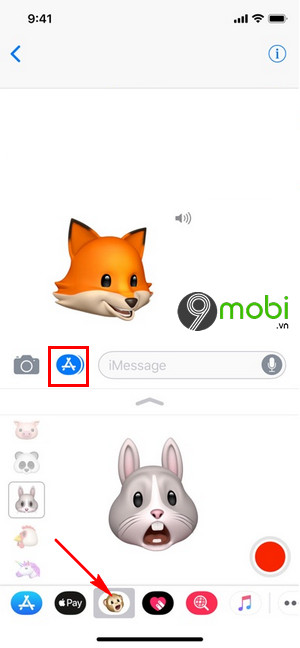
Sau đó hãy lựa chọn trong danh sách Animoji một biểu tượng Animoji mà bạn thích.
Bước 3: Bạn tiến hành bật tính năng quay màn hình trên iPhone X
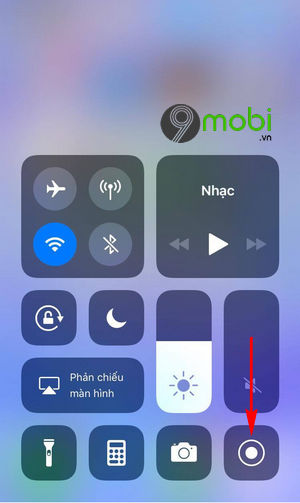
Biểu tượng quay video chuyển sang màu trắng là chúng ta đã kích hoạt được chức năng quay màn hình.
Bước 4: Hãy bật bài nhạc mà bạn đã chuẩn bị trên Laptop
Bước 5: Lúc này bạn quay trở lại giao diện Tin nhắn và ấn chọn biểu tượng Quay Animoji
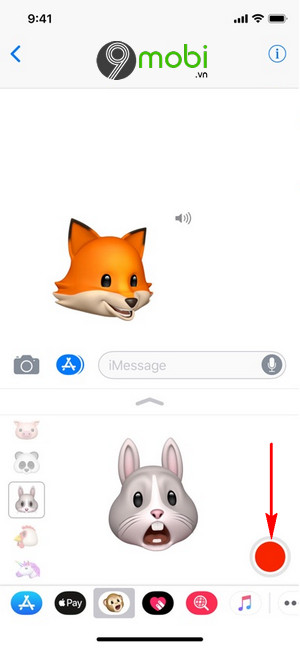
Bước 6: Sau khi quay xong, chúng ta tắt quay màn hình và lưu lại video chúng ta vừa quay được.
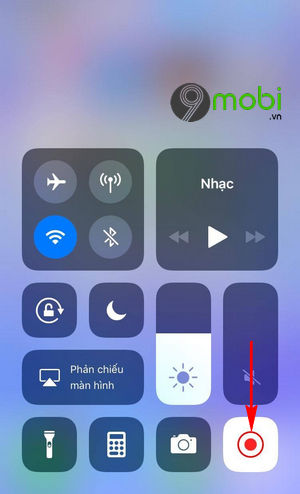
Bước 7: Tiến hành giao đoạn cuối cùng là truy cập vào ứng dụng iMove trên điện thoại iPhone hồi nãy bạn đã tải về. Sau đó tiến hành cắt, ghép đoạn video Animoji vừa đăng với đoạn nhạc bạn vừa hát. Cuối cùng là xuất video ra là bạn đã có một tác phẩm để chia sẻ với bạn bè rồi đấy.
Chúc bạn thành công và đừng quên chia sẻ cho bạn bè của mình nhé!
VuBeu
Theo: 9mobi


